俺流描き方「線画〜鉛筆画〜」
紙に描いた鉛筆画せっかくきれいに描けていても、デジタルできれいに
処理できなければせっかくの苦労も水の泡です。
今回は、スキャナーで取込んだ線画をきれいに抜き出す(切り出す?)
やり方を書きたいと思います。
これは、よくやり方を聞かれるのです。解説というか、「こういうやり方してます」
というのを書いておきたいと思います。
※自分が思いついたわけでなく、教わった方法なのですが・・・。
ツールは写真屋さんです。
「階調の反転」を行い、色を反転させるとゴミが分りやすくなります。
ゴミを黒で塗りつぶしたり、はみ出した線なども修正していきます。

さて、線のゴミ取り、修正をしたところから本番です。
まず、線画のレイヤーを全体選択し、コピーをしておきます。

黒色で全体を塗りつぶしたら、このレイヤーにクイックマスクをかけます。
このレイヤーは、塗りつぶす前にコピーしておきました。
これをこのレイヤーに貼り付けます。
貼り付けると、黒色の部分がマスク(赤色の部分)されます。
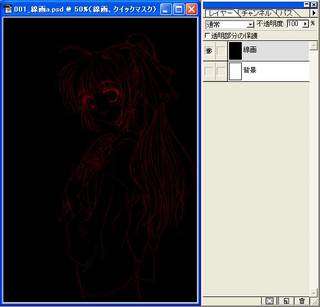
このまま、クイックマスクを解除すると、黒色以外の部分が選択されます。
線画以外の白色の部分が選択されたわけです。
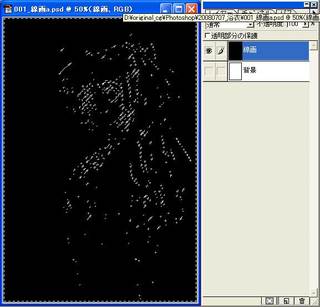
この選択範囲を削除すると、線画だけが残ります。線画の抜き出しが完了です。

この抜き出した線画のレイヤーに「透明部分の保護」をかけます。
こうして、色をつけたい部分をこのように選択すると・・・
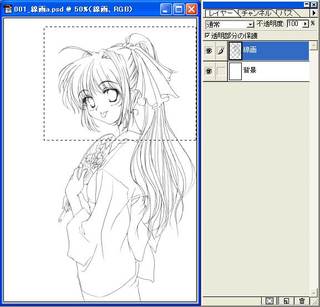
これで、線画を絵にあわせ色つけたり、細かい修正が可能になります。

こんな感じで、線画の抽出を行っています。
本日は 昨日は



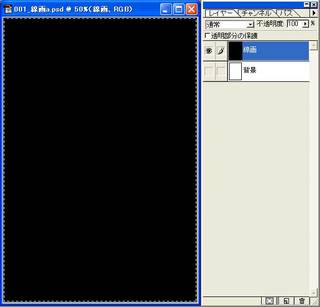

![[pixiv]](http://www.donmai.info/pixiv.gif)
![[Cyberあまてらす]](http://www.amaterasu.jp/banner/mini_banner.gif)